
Testmanagement in IT-Projekten
Da IT-Projekte selten ohne Fehler verlaufen, kommt man um ein Testmanagement nicht herum. Kommerzielle Test-Suiten sind jedoch als Test-Werkzeug meist überdimensioniert, da ihr Leistungsumfang die Anforderungen vieler IT-Projekte übersteigt. Dass oft auch einfache Mittel ausreichen, zeigt Bernhard Schloß in diesem zweiten und letzten Teil der Artikelfolge: Er stellt eine einfache Excel-Lösung vor, die alle grundlegenden Funktionen und Inhalte eines Testwerkzeugs bietet. Die mitgelieferte Beispieldatei kann der Anwender leicht an seine spezifischen Fragestellungen anpassen und weiterentwickeln.
Testmanagement in IT-Projekten
Da IT-Projekte selten ohne Fehler verlaufen, kommt man um ein Testmanagement nicht herum. Kommerzielle Test-Suiten sind jedoch als Test-Werkzeug meist überdimensioniert, da ihr Leistungsumfang die Anforderungen vieler IT-Projekte übersteigt. Dass oft auch einfache Mittel ausreichen, zeigt Bernhard Schloß in diesem zweiten und letzten Teil der Artikelfolge: Er stellt eine einfache Excel-Lösung vor, die alle grundlegenden Funktionen und Inhalte eines Testwerkzeugs bietet. Die mitgelieferte Beispieldatei kann der Anwender leicht an seine spezifischen Fragestellungen anpassen und weiterentwickeln.
Der erste Teil dieser Serie behandelte die grundlegenden Fragestellungen des Testmanagements in IT-Projekten und skizzierte dessen Grundzüge. Schwerpunkte waren die Gestaltung der Testorganisation und des Ablaufs. Dieser zweite Teil stellt ein bewusst einfach gehaltenes Werkzeug für das Testen vor. Der Beitrag zeigt, welche grundlegenden Funktionen und Inhalte ein Testwerkzeug liefern sollte, wobei der Anwender das Beispiel leicht für spezifische Fragestellungen anpassen und weiterentwickeln kann.
Testwerkzeug - wozu?
Software kann die Testverfahren in folgenden Punkten unterstützen:
- Planung des Ablaufs und der Ressourcen
- Dokumentation der Testszenarien
- Gewährleistung reproduzierbarer Testabläufe
- Überwachung des Testverfahrens
- Dokumentation der Testergebnisse
- Definition und Nachverfolgung der Nachbesserungsarbeiten
- Dokumentation der Abnahme
Für ein erfolgreiches Testmanagement können noch weitere Tools erforderlich oder hilfreich sein, z.B. für Automatisierung, Lasttests oder Testdatenerzeugung. Dies sind jedoch Tools für technische Aufgaben im Rahmen des Tests und befassen sich nicht mit dem Management des Verfahrens. Aus diesem Grund werden sie hier nicht behandelt.
Für das Testmanagement gibt es einerseits kommerzielle Test-Suiten, deren Leistungsumfang die Anforderungen vieler IT-Projekte allerdings deutlich übersteigt. Andererseits stehen Open Source-Lösungen zur Verfügung, wie z.B. Flyspray (www.flyspray.org) oder Bugzilla (www.mozilla-europe.org/de/products/bugzilla), die Sie als Ticketsysteme verwenden können. Die hier vorgestellte Microsoft Excel-Lösung zeigt, dass auch eine allgemein verfügbare Büro-Software die Funktionen für ein einfaches Testmanagement abdecken kann.
Das Excel-Toolset
Mittels der mitgelieferten Excel-Datei lassen sich die im ersten Teil dieses Artikels beschriebenen Fragestellungen des Testmanagements behandeln und dokumentieren. Die Datei ist im Excel 2007-Format erstellt (Dateiendung ".xlsx") und verwendet u.a. das neue Tabellenkonzept und die Zellenformatierungen von Excel 2007. Sofern Ihnen kein Excel 2007 zur Verfügung steht, verwenden Sie die ebenfalls mitgelieferte Datei im Excel 97-2003-Format (Dateiendung ".xls"). Diese Datei ist ebenfalls voll funktionsfähig, weist aber einige Einschränkungen insbesondere bei Formatierungen auf.
Auf den Einsatz von Makros wurde bewusst verzichtet, um es allen Anwendern zu ermöglichen, die Funktionen leichter nachzuvollziehen. Außerdem kann es sein, dass bei der Konfiguration anderer Benutzer, z.B. bei den Prüfern, die Makros deaktiviert sind. Diese könnten dann nicht mit der Datei arbeiten.
"Testmanagement-IT-Projekte.xlsx" enthält 7 Tabellenblätter:
- 2 Tabellenblätter mit Testplänen (ein Beispiel und das eigentliche Template)
- eine Testfall-Bibliothek
- eine Vorlage zur Testprotokollierung
- eine Fehlerdatenbank zur Auswertung und Verfolgung der gefundenen Fehler
- ein Tabellenblatt für das Reporting
- ein Hilfsblatt mit der Definition der erlaubten Stammdaten, sowie einigen Hilfsauswertungen für das Reporting.
Für eine Reihe von Feldern in den verschiedenen Tabellen sind bereits Gültigkeitsbereiche festgelegt (siehe auch Abschnitt "Tipps & Tricks"). Die möglichen Werte werden aus den Tabellen und Bereichen im Tabellenblatt "Hilfsblatt" entnommen. Um die Werte zu ändern, überschreiben Sie einfach die vorhandenen Einträge oder fügen neue Zeilen zwischen den bestehenden Einträgen im Tabellenblatt "Hilfsblatt" ein.
Testplan
Im Testplan werden vor allem die Fragen "Wer testet?", "Was wird getestet?" und "Wann wird getestet?" beantwortet.
Neben einer tabellarischen Aufstellung des Testablaufs haben sich auch Balkenpläne (Gantt-Charts) bewährt, die den Zeitplan grafisch darstellen. Planungswerkzeuge, wie z.B. Microsoft Project, erstellen solche Visualisierungen von Zeitplänen automatisch.
Sofort weiterlesen und testen
Erster Monat kostenlos,
dann 24,95 € pro Monat
-
Know-how von über 1.000 Profis
-
Methoden für alle Aufgaben
-
Websessions mit Top-Expert:innen


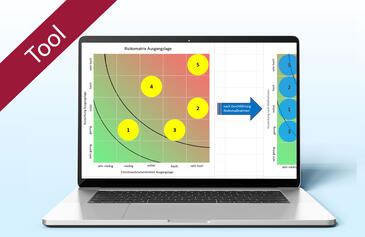
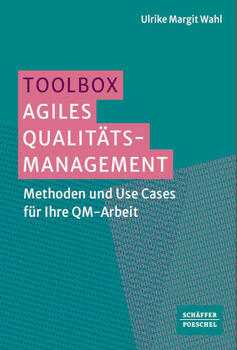
Siegfried Stolz
15.09.2014
Birgit K.
15.01.2017
mail
17.01.2017
Guido Lang
06.11.2015
Birgit K.
15.01.2017
mail
17.01.2017
Wo kann ich das…
29.08.2022
Wo kann ich das Testmanagement-Excel downloaden?
Download Excel-Datei
29.08.2022
Guten Tag, Herr Sorio,
die Excel-Datei finden Sie in der Datei "Download ZIP" oben rechts unterhalb des Autorenfotos.
Herzliche Grüße
Nathalie Röseler
(Redaktion)
Super, vielen Dank für die…
29.08.2022
Super, vielen Dank für die schnelle Antwort.
projektmagazin 1 Monat kostenlos testen!
Das projektmagazin - unverzichtbares Nachschlagewerk und Inspirationsquelle für alle, die in Projekten arbeiten.